Odzyskaj klucze licencyjne dla zainstalowanego oprogramowania
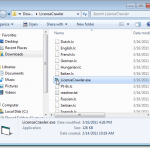
- 2988
- 459
- Laura Zygmunt
Wcześniej pisaliśmy o metodzie odzyskiwania klawiszy licencji dla programów Microsoft Windows i Microsoft Office za pomocą narzędzia o nazwie Produkey. Produkey to świetny program Nirsoft, który współpracuje z produktami Microsoft i oprogramowaniem innych firm.
Znaleźliśmy kolejne bezpłatne narzędzie, o nazwie Licensecrawler, To odzyskuje klucze licencyjne przez czołganie się przez rejestr, aby znaleźć wszystkie klucze licencyjne i numery seryjne dla wszystkich oprogramowania zainstalowanych w twoim systemie.
Spis treściPobierać Licensecrawler z
http: // www.Klinzmann.Nazwa/licensecrawler_download.HTM.
NOTATKA: Zdecydowaliśmy się pobrać Licensecrawler Z FreewareFiles. Softonic ma dodatkowy proces pobierania, przez który musisz przejść, aby uzyskać plik. Przeprowadziłem również Virustotal Check na ich stronie internetowej i pliku instalacyjnym i oboje były czyste dla złośliwego oprogramowania/oprogramowania szpiegującego. Program pokazuje kilka reklam podczas wyszukiwania, ale możesz łatwo je wyłączyć.
Dostaniesz .zamek błyskawiczny Plik z FreewareFiles. Licensecrawler nie trzeba instalować. Po prostu rozpakuj pobrany plik i kliknij dwukrotnie Licensecrawler.exe plik do uruchomienia Licensecrawler.
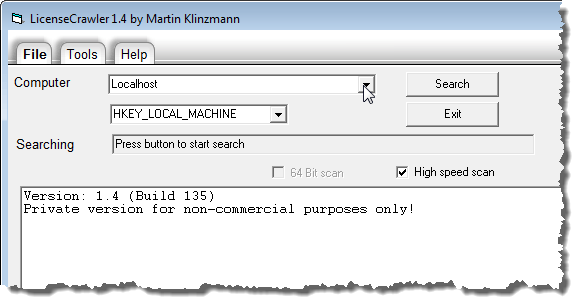
Wyszukiwanie komputera Okno dialogowe wyświetla się Licensecrawler Szuka innych maszyn w sieci.
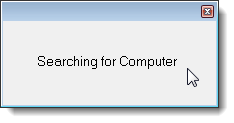
Jeśli w sieci nie ma innych maszyn, wyświetla błąd. Jeśli inne maszyny znajdują się w sieci, są one wyświetlane w Komputer Lista rozwijana. Wybierz maszynę z Komputer Lista rozwijana.
NOTATKA: Będziesz potrzebować prawidłowej nazwy użytkownika i hasła do wybranego komputera zdalnego w sieci oraz możliwości dostępu do rejestru.
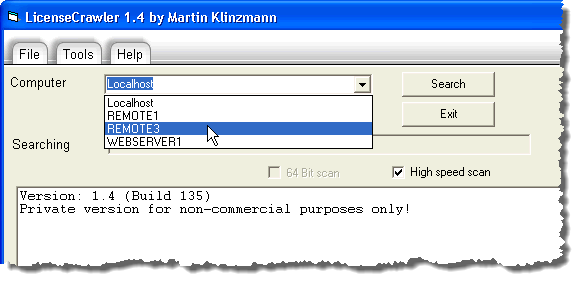
Możesz zmienić ścieżkę rejestru, wybierając opcję z listy rozwijanej poniżej Komputer Lista rozwijana. Zalecamy opuszczenie ścieżki rejestru jako domyślnego, HKEY_LOCAL_MACHINE.
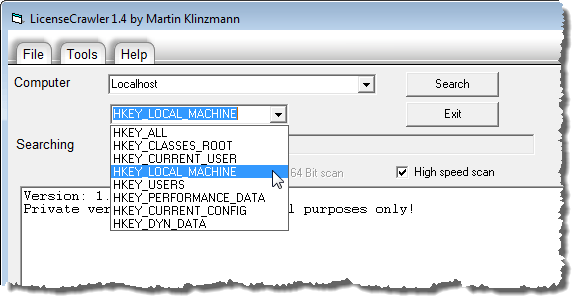
Aby rozpocząć wyszukiwanie kluczy licencyjnych, kliknij Szukaj.
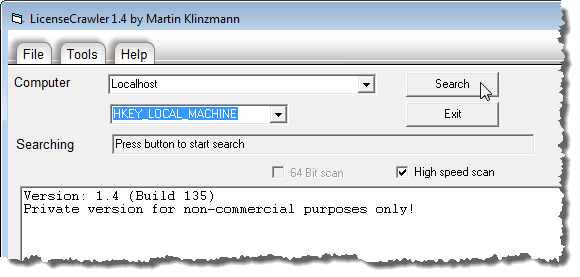
Niektóre okno dialogowe reklamowe mogą wyświetlić się przed rozpoczęciem wyszukiwania. Kliknij Wyłącz ten ekran. Możesz wybrać Zamknij po terminie Zamiast tego po zakończeniu odliczania nie ma więcej reklam po zakończeniu.
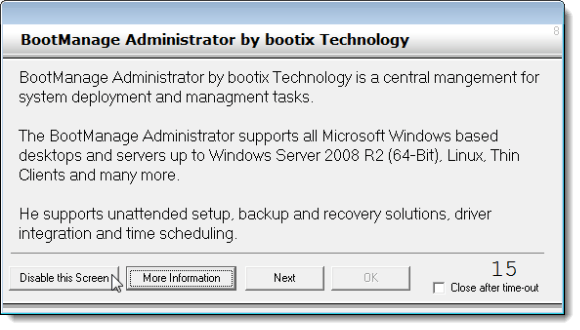
Po zakończeniu odliczania możesz kliknąć OK Aby zamknąć okno dialogowe.
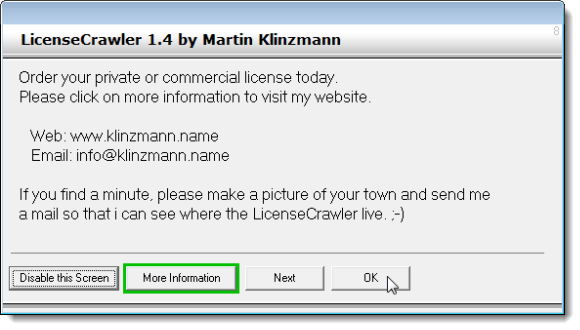
Klucze są przeszukiwane w wyświetlaczu w Badawczy Edytuj pole w miarę postępu wyszukiwania. Po zakończeniu wyszukiwania, Badawczy Pole edycji wskazuje, że wyszukiwanie jest Zrobione. Liczba numerów seryjnych wyświetla się poniżej Badawczy Edytuj pole i liczby klawiszy licencji i liczby seriali są wyświetlane w dużym polu tekstowym.
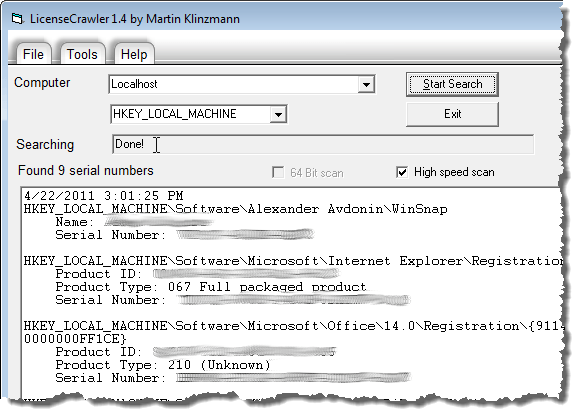
Możesz zapisać klucze licencyjne i numery seryjne na zwykłym pliku tekstowym lub zaszyfrowanym pliku tekstowym. Aby zapisać zaszyfrowany plik tekstowy, wybierz Zapisz szyfrowane z Plik menu.
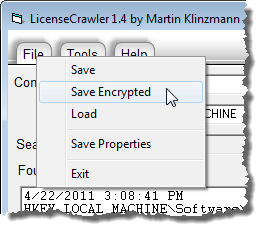
Zapisz jako Wyświetla okno dialogowe. Przejdź do folderu, w którym chcesz zapisać plik.
NOTATKA: Domyślnym folderem jest Licensecrawler folder, gdzie Licensecrawler.exe Plik znajduje się. Zalecamy zapisanie pliku w Licensecrawler teczka. Umożliwia to łatwe wykonanie kopii zapasowej klawiszy licencji i numerów seryjnych na napęd zewnętrzny, tylko kopiując Licensecrawler teczka. Następnie możesz łatwo uzyskać dostęp do klawiszy licencji i numerów seryjnych po ponownej instalacji systemu Windows, w razie potrzeby.
Wprowadź nazwę pliku w Nazwa pliku Edytuj pole i kliknij Ratować.
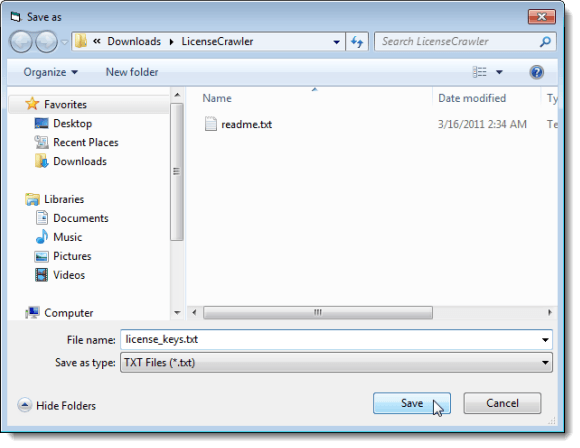
Zapisz zaszyfrowany plik Wyświetla okno dialogowe. Wprowadź hasło w polu edycji i kliknij OK. Zauważ, że hasło jest wyświetlane w wyraźnym tekście.
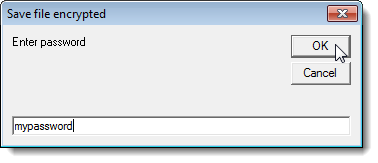
Po otwarciu widzisz zaszyfrowany tekst w pliku kluczy licencji.
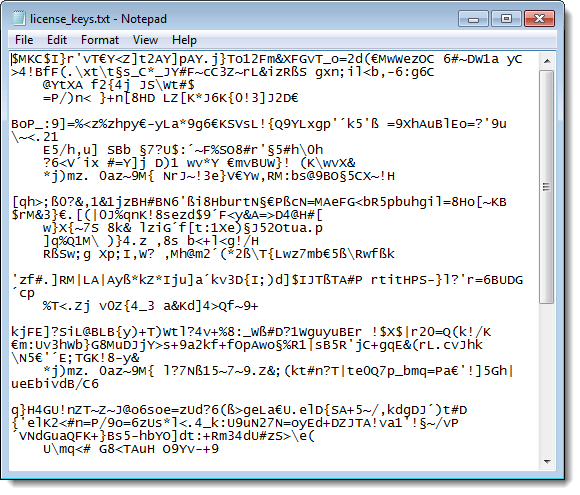
Aby wyświetlić klucze licencyjne w wyraźnym tekście, otwórz Licensecrawler, Jeśli nie jest już otwarty. Wybierać Obciążenie z Plik menu.
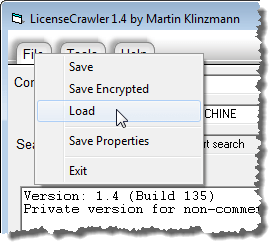
Otwórz plik Wyświetla okno dialogowe. Przejdź do folderu, w którym zapisałeś plik tekstowy. Ponownie, wybrany folder domyślnie do folderu zawierający Licensecrawler.exe plik. Wybierz plik tekstowy i kliknij otwarty.
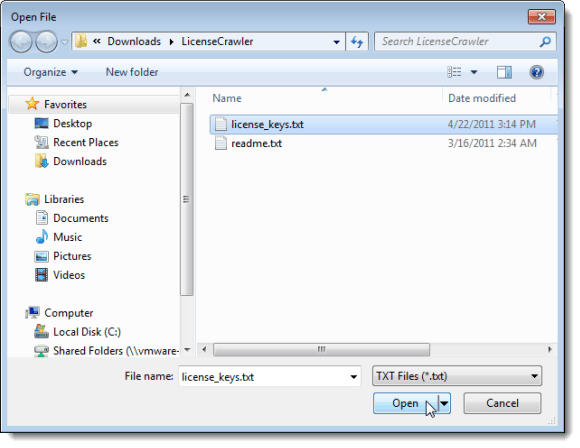
Na Plik otwarty Okno dialogowe, które wyświetla się, wprowadź hasło przypisane do zaszyfrowanego pliku tekstowego w polu edycji i kliknij OK. Lista kluczy licencyjnych i numerów seryjnych wyświetla się w dużym polu tekstowym na Licensecrawler główne okno.
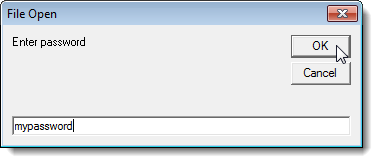
Możesz zmienić język używany w Licensecrawler Wybierając Język z Narzędzia menu. Jeśli zmienisz język podczas programu, możesz ponownie przeliczyć plik ustawień, aby program otworzył się za pomocą nowo wybranego języka. Aby to zrobić, wybierz Zapisz właściwości z Plik menu.
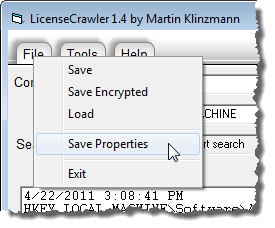
Zapisz ustawienia Okno dialogowe Wyświetla ponownie. Kliknij Tak Aby zapisać nowe ustawienia.
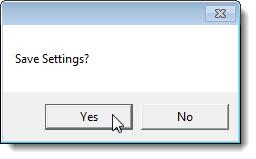
Ustawienia są zapisane w Licensecrawler.ini plik w tym samym folderze co Licensecrawler.exe plik.
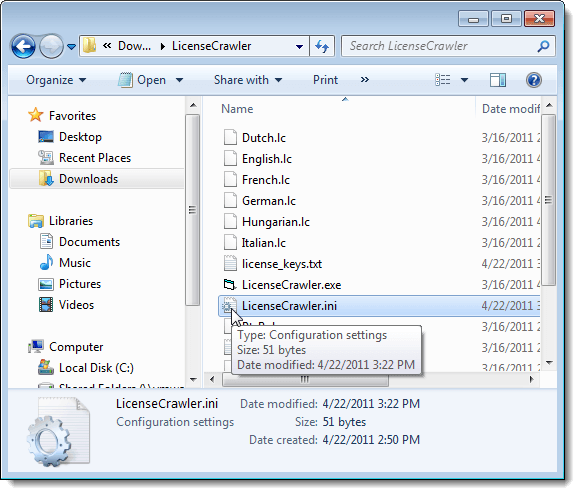
Jeśli otworzysz Licensecrawler.ini Plik w edytorze tekstu zauważysz, że wybrany język i fakt, że przyjęłeś umowę licencyjną, są zapisywane w pliku.
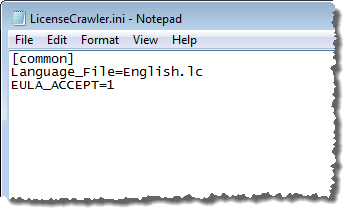
Możesz także uruchomić Licensecrawler w wierszu poleceń. Aby wyświetlić dostępne polecenia dostępne do użycia w wierszu poleceń, wybierz Pomoc z Pomoc menu.
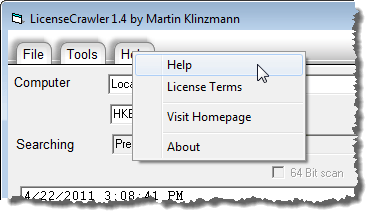
Wyświetla okno dialogowe Wymień dostępne polecenia i przykłady używania Licensecrawler w wierszu poleceń z poleceniami. Kliknij OK na dole okna dialogowego, aby go zamknąć.
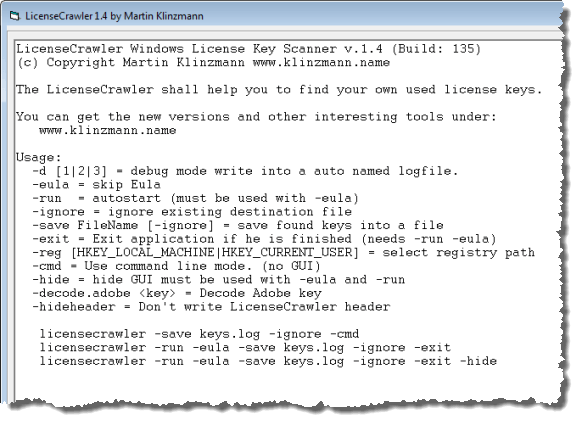
Zamknąć Licensecrawler, Kliknij Wyjście.
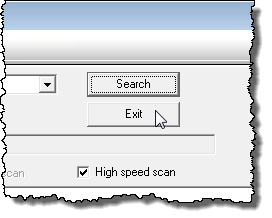
Jeśli nie chcesz zaszyfrować zapisanego pliku zawierającego klucze licencyjne i numery seryjne, możesz zapisać go jako zwykły plik tekstowy. Jeśli jednak zdecydujesz się zapisać klucze licencyjne i numery seryjne w zwykłym, niezaszyfrowanym pliku tekstowym, zalecamy zaszyfrowanie danych w innym sposobie zabezpieczenia klawiszy licencji. Cieszyć się!
- « Przyspiesz Windows 7 i Vista, wyłączając szklaną przezroczystość
- 5 bezpłatnych programów, aby całkowicie wytrzeć dysk twardy »

